변환 방법: 1. 새 Excel 문서를 만들고 엽니다. 2. "데이터" - "텍스트에서"를 클릭합니다. 3. 팝업 창에서 변환해야 하는 txt 파일을 선택하고 "가져오기"를 클릭합니다. 4. 팝업 창에서 "구분자" 항목을 확인하고 "다음"을 클릭합니다. 5. 구분자에서 필요에 따라 옵션을 확인하고 "다음" - "마침"을 클릭합니다.

이 튜토리얼의 운영 환경: Windows 7 시스템, Microsoft Office Excel 2016 버전, Dell G3 컴퓨터.
다음 데이터가 포함된 txt 텍스트 문서가 있습니다.
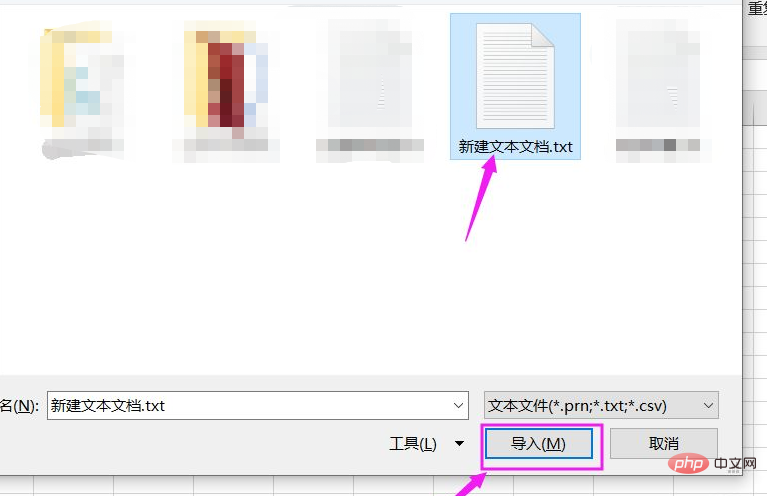
이 txt 문서를 Excel 테이블로 변환하는 방법은 무엇입니까? 아래 방법을 소개하겠습니다.
txt 문서를 엑셀 표로 변환하는 방법
바탕 화면에서 새 엑셀 표 문서를 만들고 바탕 화면을 마우스 오른쪽 버튼으로 클릭한 후 [새로 만들기--워크시트]를 선택하세요.
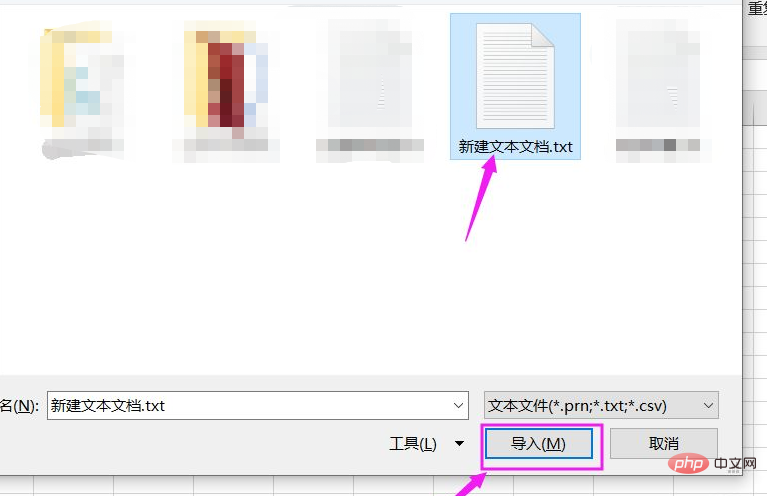
더블클릭하여 엑셀 표를 열고 [데이터--텍스트에서]를 클릭하세요.
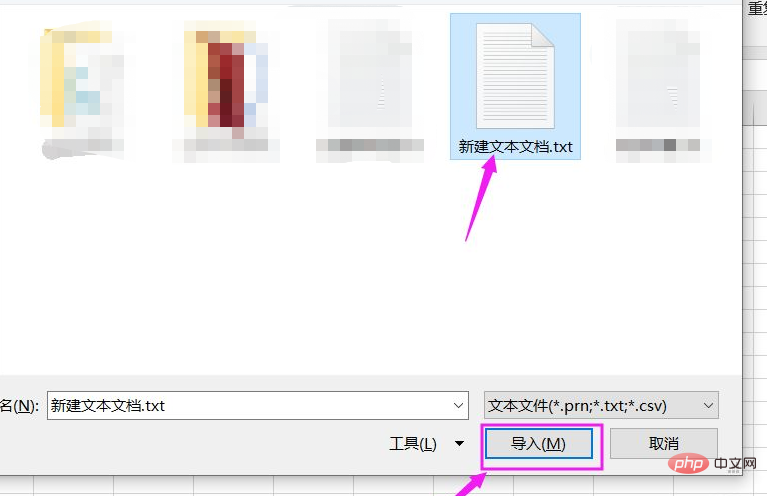
팝업창에서 변환된 txt 파일을 선택하고 [가져오기]를 클릭하세요.
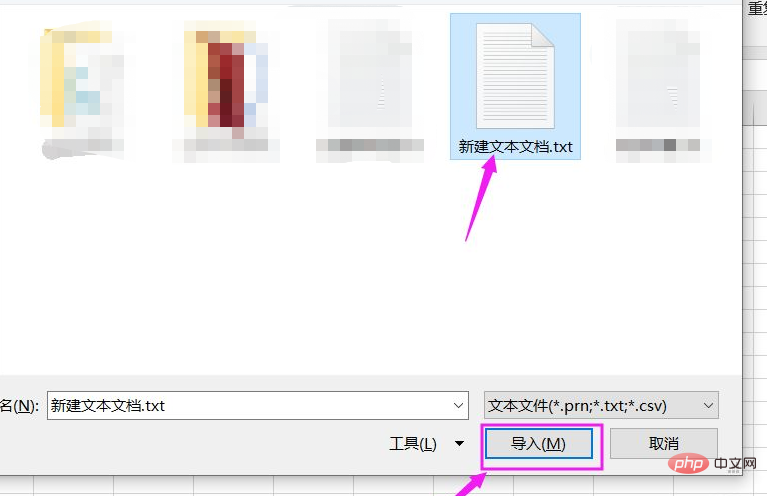
텍스트 가져오기 마법사 창에서 [구분자--다음]을 선택하고, 구분자에 옵션을 체크한 후 [다음--마침]을 클릭하면 작업이 완료됩니다.
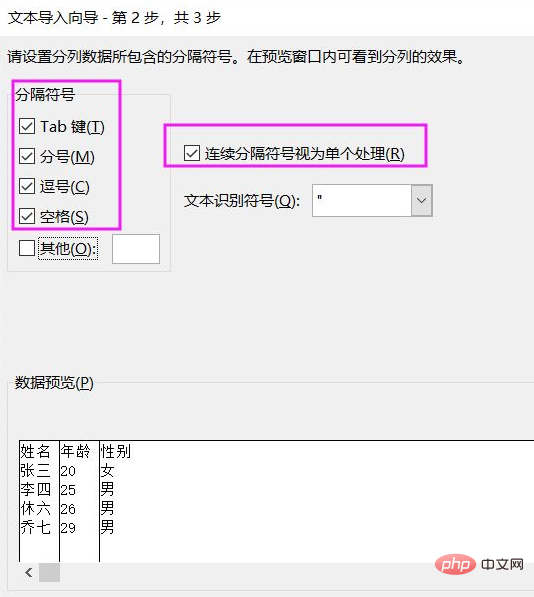
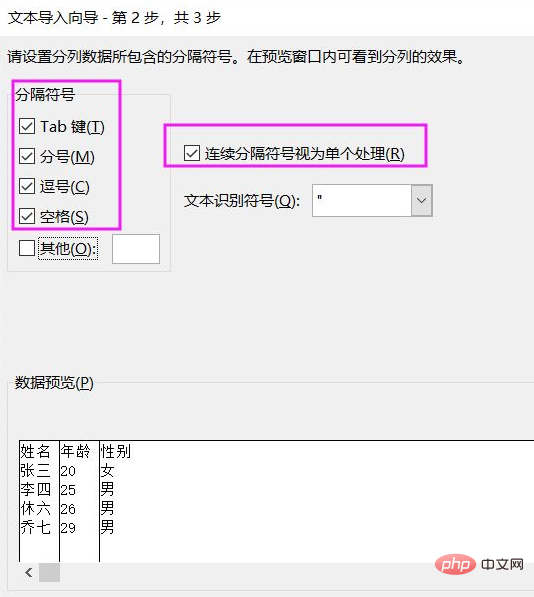
요약은 다음과 같습니다.
①txt 텍스트 문서를 열어 데이터가 맞는지 확인한 후 바탕화면에서 마우스 오른쪽 버튼을 클릭하고 [새로 만들기--워크시트]를 선택합니다.
②워크시트를 열고 [데이터--텍스트에서]를 클릭한 후 파일을 선택하고 [가져오기]를 클릭합니다.
3텍스트 가져오기 마법사 창에서 [구분자--다음]을 선택하고 옵션을 체크한 후 [다음--마침]을 클릭하세요.
관련 학습 권장 사항: excel 튜토리얼
위 내용은 txt 문서를 Excel 표로 변환하는 방법의 상세 내용입니다. 자세한 내용은 PHP 중국어 웹사이트의 기타 관련 기사를 참조하세요!